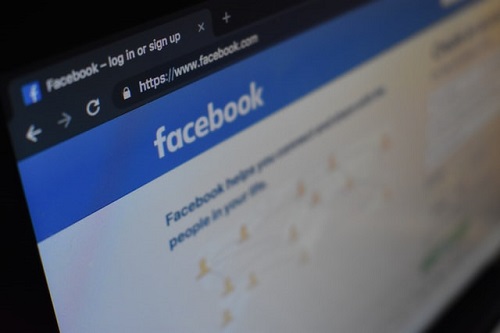Facebook meklēšanas vēstures žurnālā tiek reģistrēti visi meklēšanas vaicājumi, ko jebkad esat veicis platformā. Regulāra šī un savu darbību žurnāla dzēšana ir lielisks veids, kā nodrošināt jūsu privātuma aizsardzību pat tad, ja jums ir nesankcionēti pieteikumi. Šim nolūkam mēs parādīsim, kā varat izdzēst savu meklēšanas vēsturi pakalpojumā Facebook, kā arī citas iespējas konta darbību žurnālā.
Meklēšanas vēstures dzēšana
Jūsu Facebook meklēšanas vēstures informācija ir paslēpta aiz vairākām izvēlnēm, kas nav īsti acīmredzamas. Jūsu meklēšanas vēsturi izmanto Facebook algoritms, lai labāk pielāgotu rezultātus ikreiz, kad kaut ko meklējat. Ja regulāri meklējat pazīstamus vienumus, meklēšanas rezultātos tie tiks parādīti pirmie, ja tos meklēsit bieži. Tomēr, ja vēlaties dzēst savu meklēšanas vēsturi, varat veikt šādas darbības:
1. Ja izmantojat klasisko Facebook motīvu
- Sākumlapā noklikšķiniet uz sava profila ikonas, lai atvērtu profila lapu.
- Noklikšķiniet uz darbību žurnāla, kas atrodas vāka fotoattēla augšdaļā un iekšpusē.
- Lapā Darbību žurnāls skatiet izvēlni kreisajā pusē. Ja nevarat atrast meklēšanas vēsturi, noklikšķiniet uz Vēl, lai parādītu slēptās opcijas.
- Noklikšķiniet uz Meklēšanas vēsture, lai parādītu visus ierakstītos meklēšanas vaicājumus.
- Ritinot uz augšu un uz leju, tiks parādīta visa esošā meklēšanas vēsture pēc datuma. Varat tos dzēst atsevišķi, izvēloties meklēšanu, noklikšķinot uz pogas Rediģēt joslas galējā daļā un pēc tam izvēloties Dzēst.
- Jums tiks jautāts, vai vēlaties noņemt meklēšanu. Noklikšķiniet uz Noņemt meklēšanu, lai piekristu.
- Ja vēlaties noņemt visu meklēšanas vēsturi, vēstures izvēlnes augšdaļā noklikšķiniet uz Notīrīt meklējumus.
- Jums tiks jautāts, vai esat pārliecināts, ka vēlaties dzēst visus savus meklēšanas vaicājumus. Noklikšķiniet uz Notīrīt meklējumus, lai apstiprinātu.
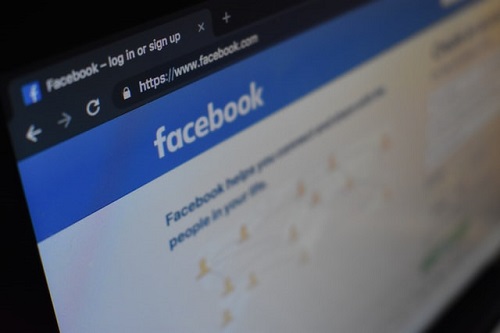
2. Ja izmantojat jauno Facebook motīvu
- Noklikšķiniet uz lejupvērstās bultiņas lapas augšējā labajā stūrī (netālu no sava profila).
- Izvēlieties Darbību žurnāls.
- Kreisajā pusē esošajā izvēlnē meklējiet sadaļu Meklēšanas vēsture. Ja nevarat to atrast, noklikšķiniet uz Vairāk.
Lai dzēstu meklēšanas vēsturi atsevišķi vai kopumā, izpildiet klasiskajā motīvā sniegtos norādījumus.
 Citi darbību žurnāla ieraksti
Citi darbību žurnāla ieraksti
Darbību žurnālā, kā norāda nosaukums, ir ieraksti par visām jūsu darbībām Facebook. Ja vien jūs regulāri neizdzēšat savus ierakstus, iespējams, šeit atradīsit ziņas, kas datētas ar to, kad pirmo reizi izveidojāt savu Facebook lapu. Pašlaik nav iespējams izdzēst visu darbību žurnālu, lai gan, ja patiešām vēlaties, varat to izdarīt atsevišķi. To var izdarīt, žurnālā izvēloties konkrētu ierakstu, noklikšķinot uz rediģēšanas pogas labajā malā un izvēloties atļaut to laika skalā, paturēt to paslēptu no laika skalas vai pilnībā dzēšot.
Daži no interesantākajiem aktivitāšu sarakstiem, kurus, iespējams, vēlēsities pārlūkot, lai pārskatītu ziņas, lai tās dzēstu, vai vienkārši saglabātu atmiņas par lietām, kuras publicējāt pirms gadiem, ir:
- Ziņas — tās ietver visas jūsu iepriekšējās ziņas, citu cilvēku ziņas, kas atrodas jūsu laika skalā, ziņas, kurās jūs pieminētas vai esat atzīmējis, un ziņas, kas ir paslēptas jūsu laika skalā, bet joprojām ir saglabātas jūsu darbību vēsturē. Ja esat reģistrēts Facebook jau ilgu laiku un esat biežs lietotājs, šis saraksts būs ļoti garš.
- Fotoattēli un videoklipi — tie ir attēli un klipi, kurus esat ievietojis, atzīmējis vai kuri atrodas jūsu albumos. Šī būs vieta, kur atrast vecus fotoattēlus un videoklipus, kurus, iespējams, esat pazaudējis laika dēļ. Ja jūs regulāri augšupielādējat Facebook, visticamāk, viņi joprojām būs šeit. Ieteicams šo žurnālu vēlreiz pārbaudīt, lai pārliecinātos, ka jums joprojām nav fotoattēlu no koledžas laikiem.
- Drošības un pieteikšanās informācija — ne tik visaptveroša kā citi žurnāli, drošības un pieteikšanās informācijas lapa satur ierakstu par ierīcēm, kas ir pieteikušās jūsu kontā. Tas var būt veids, kā noskaidrot, vai citi ir varējuši ievadīt jūsu kontu, jums nezinot. Tomēr ieraksts nav pārāk sens, un dažos no tiem ir norādītas tikai to ierīču IP adreses, kurās ir pieteicies. Tomēr, ja jums ir aizdomas par uzlaušanas mēģinājumu, šeit ir tikpat labs sākums kā jebkuram citam.

Drošība pret iespējamiem uzlaušanas gadījumiem
Lai gan meklēšanas vēsture palīdz viegli atrast vienumus, kurus parasti meklējat, šo datu saglabāšana Facebook parasti nav laba ideja. Regulāri dzēšot meklēšanas vēsturi un darbību žurnālu kopumā, jūsu dati tiek pasargāti no iespējamiem uzlaušanas gadījumiem. Vai jums ir citi padomi, kā dzēst meklēšanas vēsturi pakalpojumā Facebook? Kopīgojiet savas domas komentāru sadaļā zemāk.